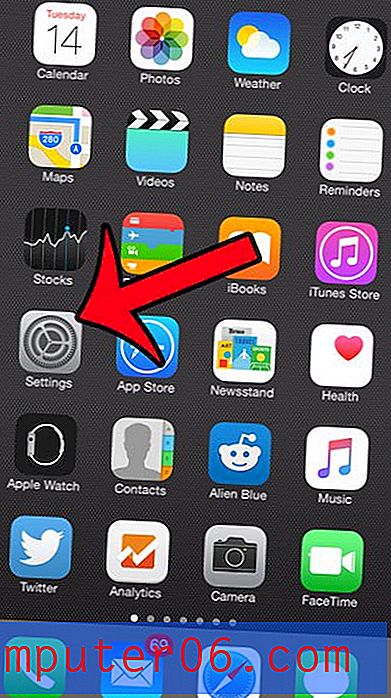Как да видите всички драйвери за принтера, инсталирани понастоящем в Windows 7
Всеки път, когато свържете и инсталирате нов принтер на вашия компютър, се нуждаете от драйвер, за да отпечатате документи на принтера. Въпреки това, в зависимост от това как решите да премахнете стар принтер от компютъра си, може да не изтриете драйвера за печат, когато се отървете от принтера. Ако някога закачите стария принтер обратно към вашия компютър, тогава инсталацията вероятно ще протече много по-бързо, тъй като старият драйвер се извиква отново в действие. Но ако неволно инсталирате грешен драйвер за принтер, може да бъде много трудно да накарате този принтер да се инсталира правилно, докато грешният драйвер все още съществува. Ето защо е добра идея да научите как да виждате всички драйвери за принтер, инсталирани понастоящем на вашия компютър с Windows 7, защото това може да ви помогне да отстраните проблемите, възникващи по време на инсталирането на принтера.
Вижте драйвери за печат на Windows 7
Ако използвате един и същ компютър от известно време, по-специално преносим компютър, може би сте го свързали с повече принтери, отколкото мислите. Всеки път, когато ви се е наложило да отпечатате нещо в хотел, къща на приятел или офис на клиента, може да сте инсталирали нов драйвер за печат. Прегледът на инсталираните драйвери може да ви помогне да добиете представа защо принтер, който в момента се опитвате да инсталирате, може да създава проблеми. Ако искате да деинсталирате стари драйвери за печат, можете да следвате указанията, намерени в тази статия.
Стъпка 1: Щракнете върху бутона Старт в долния ляв ъгъл на прозореца, след което щракнете върху Устройства и принтери .

Стъпка 2: Щракнете върху иконата за всеки от инсталираните ви принтери еднократно, така че да бъде осветена.
Стъпка 3: Щракнете върху бутона за свойства на сървъра за печат в хоризонталната синя лента в горната част на прозореца.
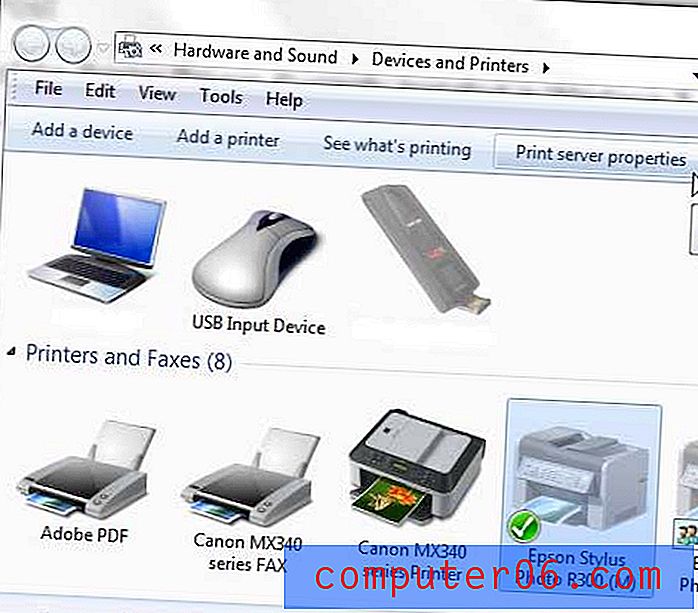
Стъпка 4: Щракнете върху раздела Drivers в горната част на прозореца.
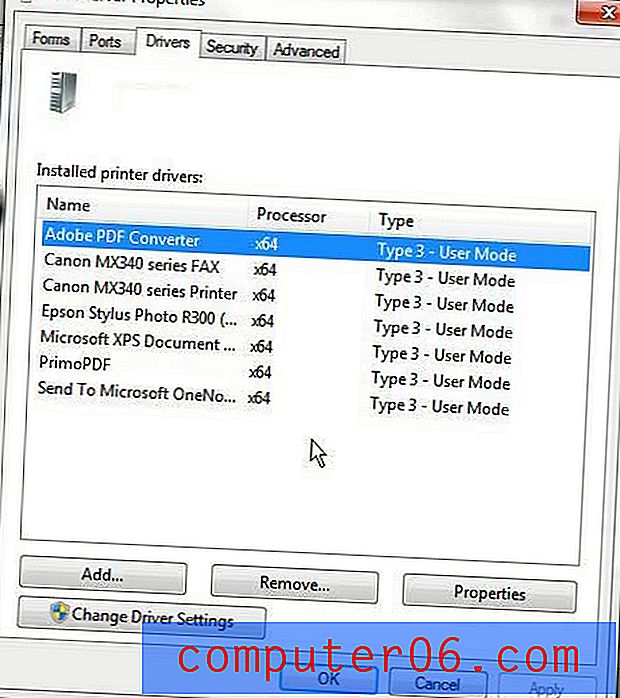
Всички драйвери за печат, инсталирани понастоящем на вашия компютър, ще бъдат изброени в секцията в центъра на прозореца.